Nesta lição, você usará o modificador de Simetria para criar um gabinete de canto.
Configurar a lição:
- Continue trabalhando na sua cena da lição anterior ou abra kitcab_4.max.
Criar um gabinete de canto:
- Na viewport, certifique-se de que você esteja em uma vista em Perspectiva.
-
 Selecione por região todos os gabinetes na cena, exceto o gabinete de 24 polegadas com as portas duplas.
Selecione por região todos os gabinetes na cena, exceto o gabinete de 24 polegadas com as portas duplas.
- Clique com o botão direito do mouse e selecione Exibir
 Ocultar seleção, para que somente o gabinete de 24 polegadas fique visível.
Ocultar seleção, para que somente o gabinete de 24 polegadas fique visível.

 Selecione o gabinete e Shift+arraste o objeto em seu eixo X para a direita.
Selecione o gabinete e Shift+arraste o objeto em seu eixo X para a direita.
- Na caixa de diálogo Opções de clone
 Grupo de objetos, selecione Copiar e, no campo Nome, digite LoCab_Corner, depois clique em OK.
Grupo de objetos, selecione Copiar e, no campo Nome, digite LoCab_Corner, depois clique em OK.
-
 Selecione e, em seguida, oculte o primeiro gabinete de 24 polegadas à medida que você oculta os outros na etapa 3.
Selecione e, em seguida, oculte o primeiro gabinete de 24 polegadas à medida que você oculta os outros na etapa 3.
-
 Selecione o gabinete clonado.
Selecione o gabinete clonado.
- Na barra de status, clique em
 (Código de transformação de modo absoluto) para alterar para o modo de transformação de Deslocamento.
(Código de transformação de modo absoluto) para alterar para o modo de transformação de Deslocamento.

(Se você continuou trabalhando da lição anterior, o modo de Deslocamento já estará ativo).
- Vá para o
 painel Hierarquia e, na implementação de Ajustar giro
painel Hierarquia e, na implementação de Ajustar giro  Mover/Girar/Dimensionar grupo, clique em Afetar objeto somente.
Mover/Girar/Dimensionar grupo, clique em Afetar objeto somente.
Isso permite mover o objeto, mas não seu giro. No seguinte passo, você irá mover o objeto de modo que o ponto de giro fique no canto direito traseiro do gabinete.
- No campo de transformação X, digite – 12,0, depois desative Afetar objeto somente.
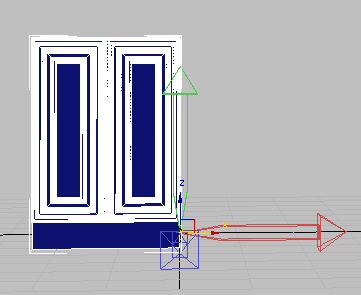
- Na faixa de opções
 painel Modelagem de polígono, clique em Modificar modo e, em seguida, ative o modo
painel Modelagem de polígono, clique em Modificar modo e, em seguida, ative o modo  (Elemento).
(Elemento).
- Na viewport, selecione a porta direita do gabinete, depois pressione Excluir.

Um gabinete de canto normalmente tem 36 polegadas de largura, portanto em seguida você expandirá a largura do gabinete.
Amplie o gabinete e adicione o modificador Simetria:
- Na viewport, alterne para a vista superior e, em seguida,
 amplie no gabinete.
amplie no gabinete.
- Na faixa de opções
 painel Modelagem de polígono, ative
painel Modelagem de polígono, ative  (Vértice).
(Vértice).
- Região-selecione todos os vértices no lado esquerdo do gabinete, incluindo toda a porta.
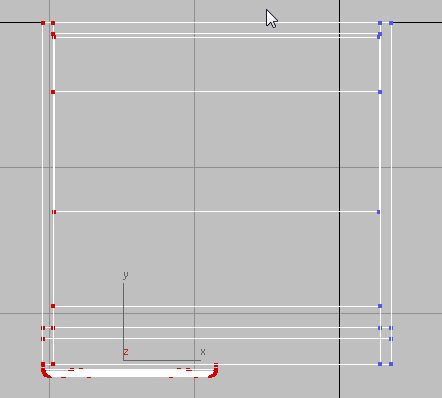
Vista superior do gabinete com todos os vértices esquerdos selecionados
- Ative
 (Selecionar e mover).
(Selecionar e mover).
- Na barra de status, certifique-se de que o modo de transformação seja
 Deslocamento, depois defina o campo de transformação X como – 12,0.
Deslocamento, depois defina o campo de transformação X como – 12,0.

Vista superior do gabinete após o redimensionamento
- Na faixa de opções
 painel Modelagem de polígono, clique em
painel Modelagem de polígono, clique em  (Vértice) para sair do nível de subobjeto de Vértice.
(Vértice) para sair do nível de subobjeto de Vértice.
- Utilize o ViewCube para retornar para a vista inicial (perspectiva). Altere a vista para Sombreado + Faces bordeadas.
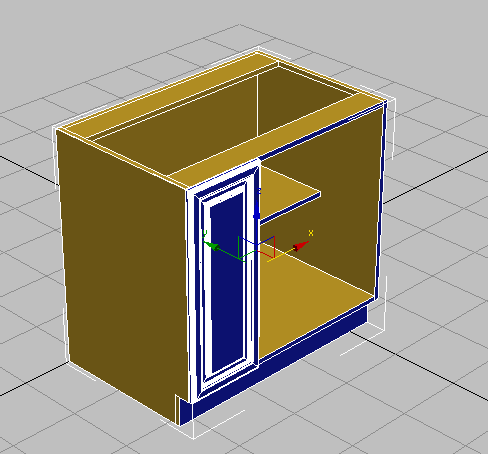
- Vá para o
 painel Modificar. Na lista de modificadores, escolha Simetria.
painel Modificar. Na lista de modificadores, escolha Simetria.
A meta-alça do modificador é exibida na viewport, orientada na direção do ponto de giro do gabinete.
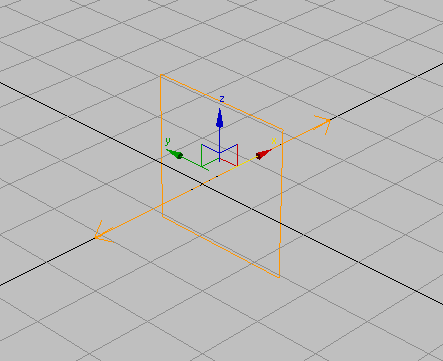
Meta-alça de simetria exibida
- Na implementação de Parâmetros
 grupo do Eixo de espelhamento, ative Inverter.
grupo do Eixo de espelhamento, ative Inverter.
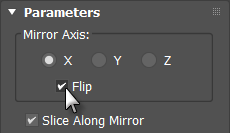
O 3ds Max inverte o gabinete em seu eixo X.
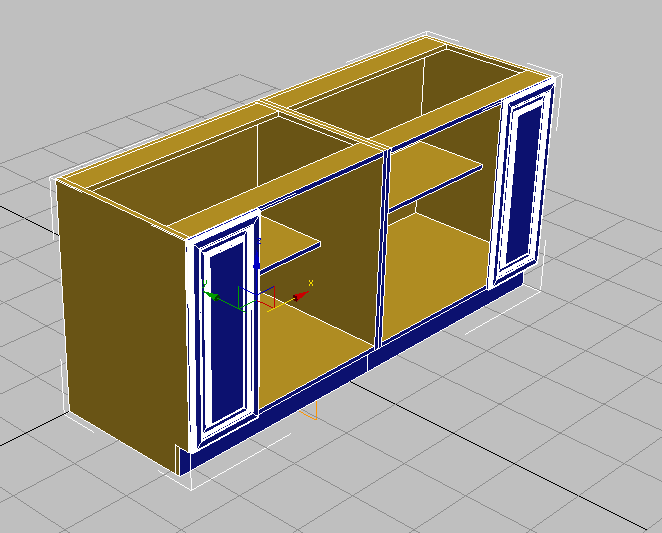
- Na pilha modificadora,
 expanda o modificador de Simetria e clique para realçar Espelhamento.
expanda o modificador de Simetria e clique para realçar Espelhamento.
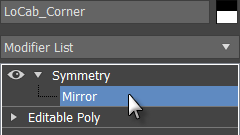
- Na barra de ferramentas principal, ative
 (Alternância de encaixe de ângulo), depois ative
(Alternância de encaixe de ângulo), depois ative  (Selecionar e girar).
(Selecionar e girar).
-
 Gire a parte espelhada do gabinete no eixo Z e pare quando chegar - 45 graus.
Gire a parte espelhada do gabinete no eixo Z e pare quando chegar - 45 graus.
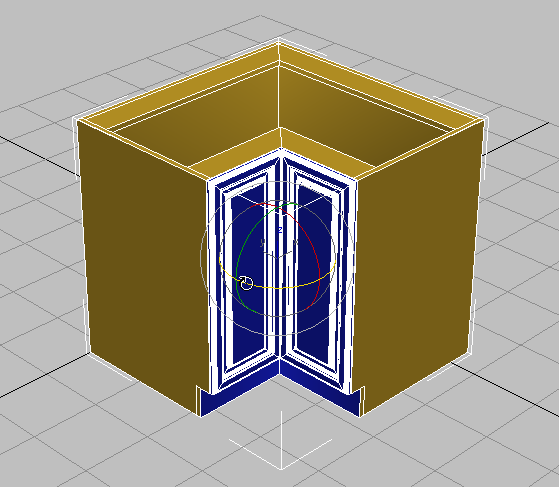
Salvar o trabalho:
- Salve a cena como my_kitcab_5.max.
Para ver como os gabinetes modelados usando a faixa de opções podem parecer em uma cena concluída,
 abra
kitchen_sample.max.
abra
kitchen_sample.max.

Gabinetes de cozinha em uma cena completa, com sombreamento
Resumo
Durante esse tutorial, são utilizadas várias ferramentas de modelagem na faixa de opções Ferramentas de modelagem de grafite para criar um conjunto de gabinetes de cozinha. Embora essas ferramentas também estejam disponíveis no painel Comando, a faixa de opções fornece acesso mais rápido, em contexto, conforme necessário.
Este tutorial somente esboçou a superfície das várias formas como a faixa de opções pode ser usada para edição de objetos de malha e poligonais. Para obter uma descrição completa das ferramentas da faixa de opções, consulte a ajuda do 3ds Max.